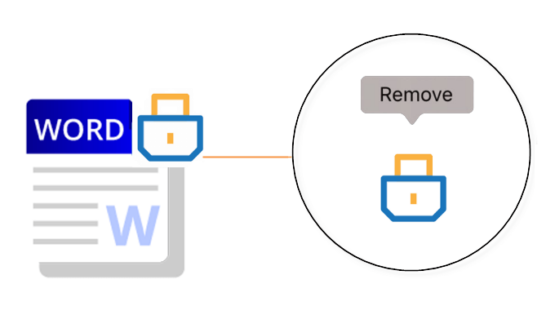Cách tìm lại mật khẩu trên các trình duyệt – Chrome? Người dùng thường có thói quen lưu lại mật khẩu để đăng nhập thuận tiện và nhanh chóng hơn trên trình duyệt. Việc lấy lại mật khẩu sẽ đơn giản hơn rất nhiều, khi chúng ta sử dụng tính năng quản lý mật khẩu đã lưu sẵn có trên Chorme để đăng nhập vào trang web nào đó trên trình duyệt.
Cùng ngolongnd tìm hiểu nhé!
Nội dung chính:
Cách tìm lại mật khẩu trên các trình duyệt – Chrome

Xem code trên trình duyệt Chrome
Bước 1: Mở bất cứ địa chỉ trang web nào mà bạn có lưu lại mật khẩu. Nhấp chuột phải vào ô đã nhập mật khẩu, chọn lệnh Inspect Element (Kiểm tra phần tử).
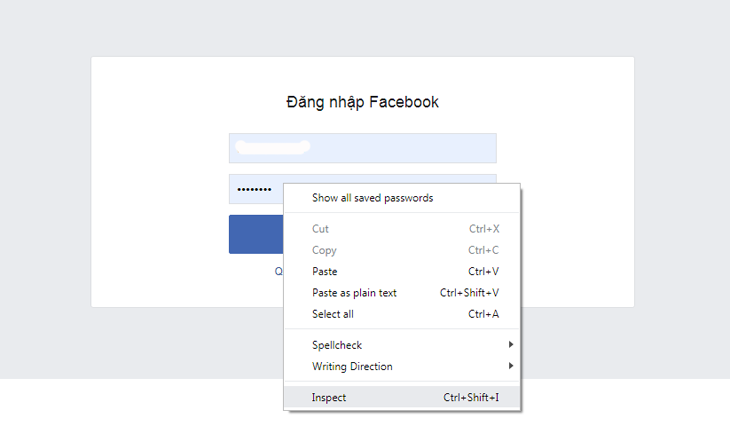
Bước 2: Hãy tìm dòng văn bản nhu sau “input type=password.”. Thay cụm từ “Password” trong dòng này bằng “Text“. Mật khẩu của bạn sẽ hiện lên.
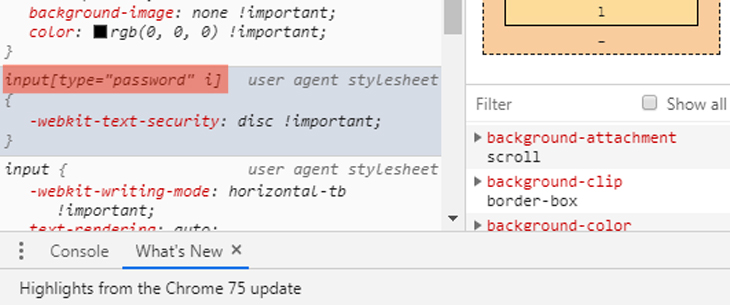
Xem lại mật khẩu trên PC Chrome trong phần Cài đặt
Ngoài phương pháp ở trên thì khi quên mật khẩu bạn còn một phương pháp cũng dễ dàng không kém là sử dụng mục Cài đặt của Chrome. Bạn có thể xem lại các mật khẩu của mình chỉ với 4 bước sau:
- Bước 1: Mở trình duyệt Chrome rồi click chọn biểu tượng 3 chấm dọc nằm ở phía góc trên cùng bên phải của cửa sổ. Vào phần Cài đặt (Settings). Ngoài ra chúng ta có thể truy cập nhanh bằng cách gõ dòng sau trong thanh địa chỉ web: chrome://settings/passwords
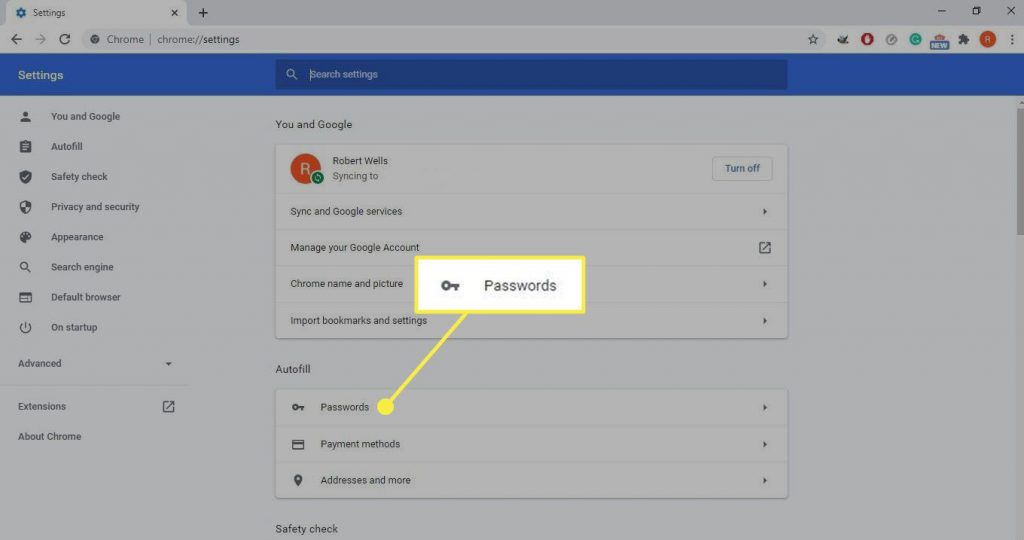
- Bước 2: Tìm và click vào mục Tự động điền (Autofill Setting) và click vào Mật khẩu (Passwords)
- Bước 3: Hệ thống sẽ hiện các Mật khẩu đã lưu (Saved Passwords) mà bạn từng lưu trong trình duyệt. Tìm mật khẩu của trang web hoặc ứng dụng mình đang cần tìm
- Bước 4: Click vào biểu tượng hình con mắt để xem mật khẩu. Chrome không cho bạn xem mật khẩu dạng text ngay vì vấn đề bảo mật (đề phòng có người truy cập vào web khi bạn không để ý) nên sẽ yêu cầu mật khẩu đăng nhập máy tính để xem được mật khẩu đã lưu. Bạn chỉ việc nhập vào như hướng dẫn.
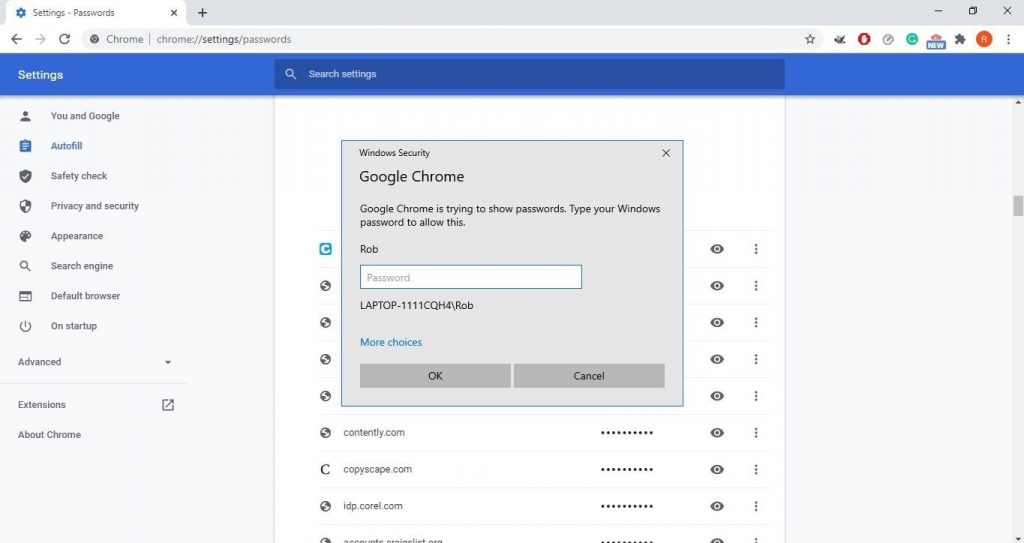
Nếu có nhu cầu xóa mật khẩu đã lưu trong trình duyệt, bạn cũng có thể click vào dấu 3 chấm và chọn Xóa.
Cốc Cốc cũng là một trình duyệt phổ biến hiện nay được nhiều người sử dụng. Nếu bạn đang dùng Cốc Cốc thì cũng có thể thực hiện theo hướng dẫn trên vì trình duyệt này được xây dựng trên nền tảng của Chrome và khá tương đồng. Nếu ai có nhu cầu quản lý mật khẩu cao hơn, nhiều tính năng đa dạng hơn thì có thể cân nhắc tìm đến các ứng dụng bên thứ ba.
Xem lại mật khẩu trên Chrome – Điện thoại
Mở ứng dụng Chrome > Chọn biểu tượng 3 chấm > Chọn Cài đặt > Chọn Mật khẩu.
- Xem: Nhấn vào biểu tượng mắt, nhập mật khẩu điện thoại nếu có.
- Xóa: Nhấn vào mật khẩu bạn muốn xóa. Ở trên cùng, hãy nhấn vào biểu tượng Xóa.
- Xuất: Nhấn vào biểu tượng 3 chấm > Chọn Xuất mật khẩu.
Hướng dẫn chi tiết
Bước 1: Mở ứng dụng Chrome, chọn biểu tượng 3 chấm.
Bước 2: Ở Nhấn vào Cài đặt. Chọn Mật khẩu.
Bước 3: Toàn bộ mật khẩu lưu trên Chrome được lưu ở mục mật khẩu.
Xem: Nhấn vào biểu tượng mắt, nhập mật khẩu điện thoại nếu có.
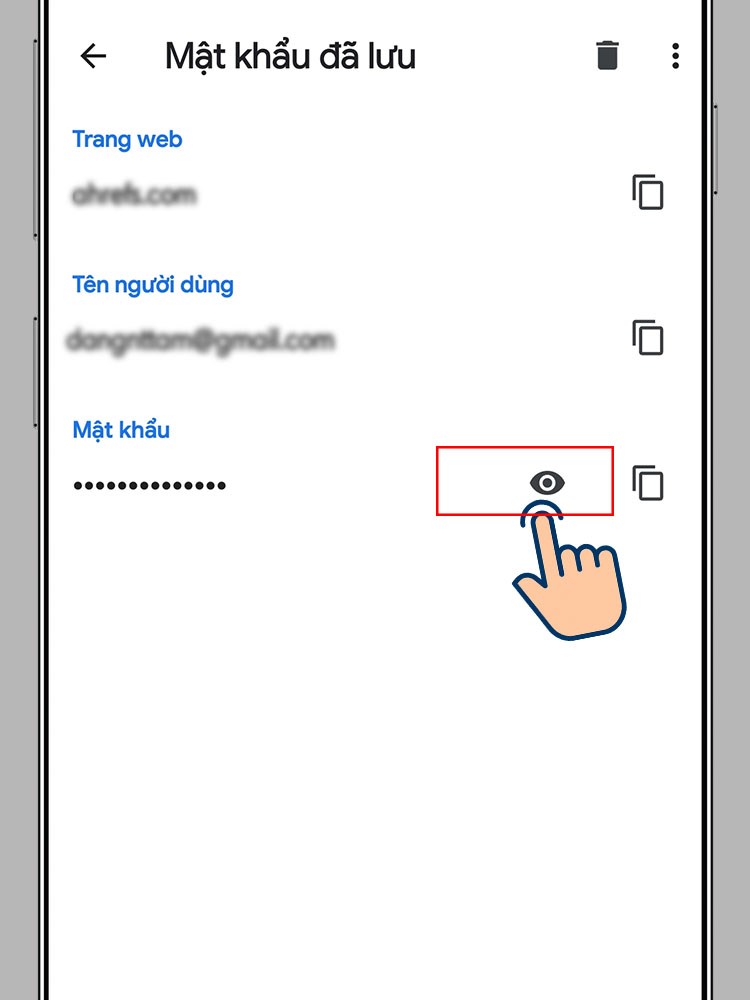
Xóa: Nhấn vào mật khẩu bạn muốn xóa. Ở trên cùng, hãy nhấn vào biểu tượng Xóa.
Xuất: Nhấn vào biểu tượng 3 chấm. Chọn Xuất mật khẩu.
Lưu ý để tăng khả năng bảo mật trên trình duyệt Chrome
- Nên đăng nhập tài khoản Google vào chrome khi dùng
- Nên cài đặt mật khẩu cho máy tính của bạn
- Tránh các trang web nguy hiểm
- Cài đặt phần mở rộng để bổ sung khả năng bảo vệ như: Web of Trust (WOT), Adblock Plus,…